Laatste update: 7 november 2020
Deze handleiding is bestemd voor scholen die zelf hun vrije plaatsen willen aanpassen op de lop.be website of op de naarschoolin-website. Je moet in het bezit zijn van een geldige gebruikersnaam en wachtwoord om de gegevens van je school aan te passen.
Heb je nog geen gebruikersnaam of wachtwoord? Neem dan contact op met de LOP-deskundige voor jouw LOP-gebied.
Inloggen
Waar en hoe moet ik mij inloggen?
Surf naar de website waar je de vrije plaatsen wil aanpassen.
Klik rechts bovenaan op “Inloggen”.
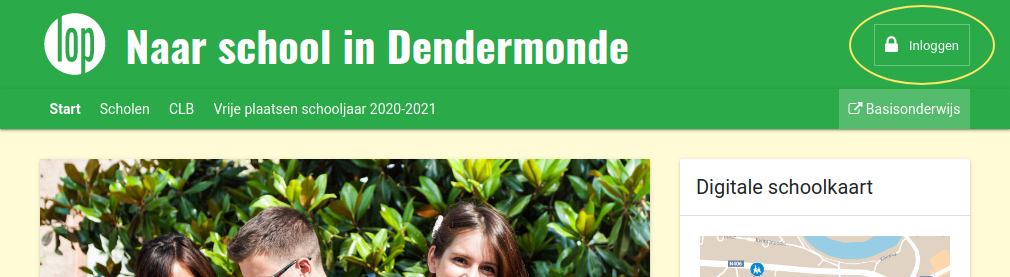
Vul je gebruikersnaam en wachtwoord in. Klik op Inloggen.
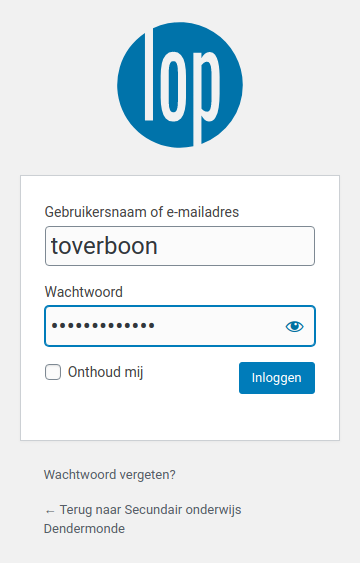
Wanneer je succesvol ingelogd bent, verschijnt bovenaan rechts een knop met je gebruikersnaam.
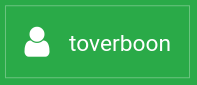
Problemen met inloggen?
Lukt het niet om in te loggen?
Zorg eerst en vooral dat je je op de juiste website bevindt. Controleer de URL bovenaan in de zoekbalk van je browser.
Stel dat je plaatsen wil aanpassen voor Dendermonde BaO, dan moet de URL er zo uitzien:

En niet zo (dit is de website van Dendermonde SO):

Als je zeker bent dat je op de juiste website zit, en het lukt nog steeds niet om in te loggen, controleer dan of je de juiste gebruikersnaam en het juiste wachtwoord gebruikt.
Ben je je wachtwoord vergeten?
Klik onder het login venster op “Wachtwoord vergeten?“
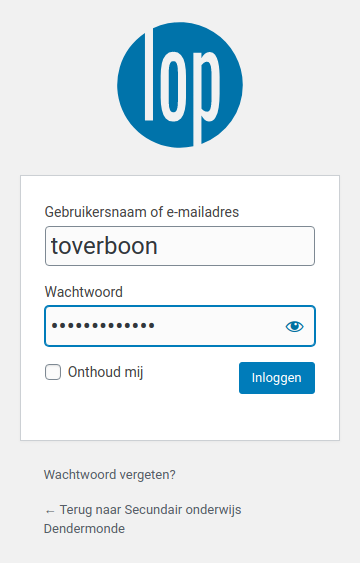
Vul vervolgens je e-mailadres in en klik op “Nieuw wachtwoord aanmaken“.
Je ontvangt nu een e-mail met een nieuw wachtwoord.
Lukt het nog steeds niet om in te loggen?
Neem contact op met de LOP-deskundige voor jouw LOP-gebied.
School aanpassen
Van zodra je succesvol ingelogd bent, zou je onmiddellijk op de pagina terecht moeten komen waar je de gegevens van je school kan aanpassen.
Opmerking: Indien je gemachtigd bent om meer dan 1 school te beheren, moet je eerst nog de school aanklikken die je wil beheren.
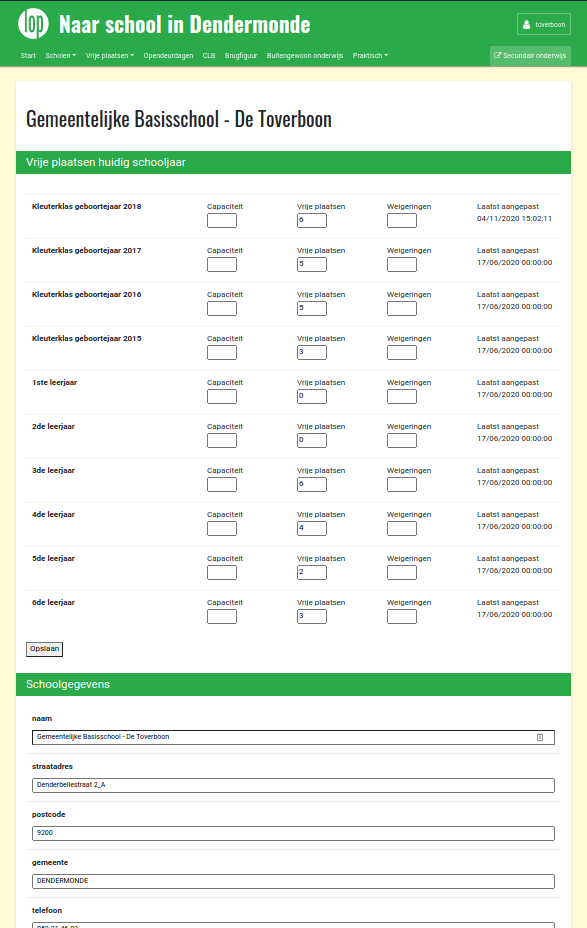
Hier kan je de capaciteiten en vrije plaatsen voor iedere richting aanpassen. Vergeet zeker niet op “Opslaan” te klikken om je aanpassingen te bevestigen.
Als alles goed gaat, zou volgende melding moeten verschijnen:
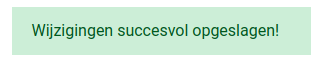
Uitloggen
Om je uit te loggen, klik je op je gebruikersnaam rechts boven, en vervolgens op “uitloggen“.
